百度云盘怎么使用 百度云盘使用教程
- 时间:2015年04月02日 11:46:09 来源:魔法猪系统重装大师官网 人气:12520
百度网盘是百度推出的一项云存储服务,首次注册即有机会获得15GB的空间,目前有Web版、Windows客户端、Android手机客户端,用户将可以轻松把自己的文件上传到网盘上,并可以跨终端随时随地查看和分享。相信不少朋友还不会使用百度云盘,下面就教大家百度云盘怎么使用的方法:
百度云是百度公司推出的一款云服务产品。通过百度云,您可以将照片、文档、音乐、通讯录数据在各类设备中使用,在众多朋友圈里分享与交流。
如何使用百度云管家自动备份文件?
1)安装百度云管家后,系统会自动提示最近使用频率较高的文件夹自动备份到云端

2)如果系统关联文件不是您想自动备份的文件夹,您可以选择手动添加自动备份文件操作如下:点击百度云管家右上角的【设置】--【管理自动备份文件夹】【添加文件夹】选中需要的文件夹,然后点击【备份到云端】最后【关闭】,云管家就会自动将文件夹里面的内容备份到云端。
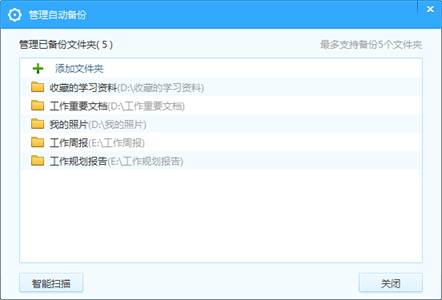
如何更改下载文件的路径?
点击账号右边的设置,进入【设置】界面,点击【高级】即可更改您下载文件路径。
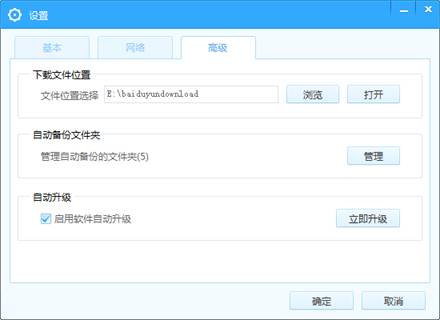
如何利用百度云管家上传文件夹?
1)点击“上传”选择文件夹,然后点击【存入百度云】
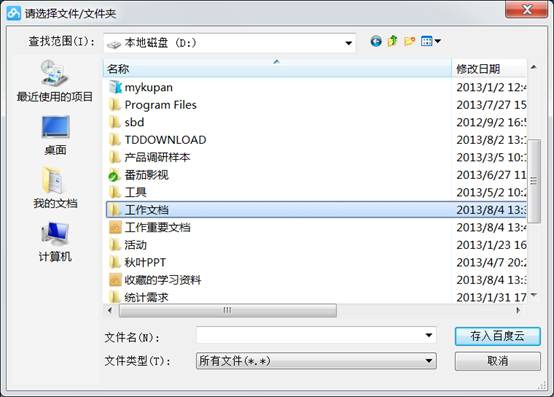
2)将需要上传的文件夹拖拽到云管家界面里
3)将需要上传的文件夹拖拽到云管家桌面上的悬浮窗中即可上传
使用百度云管家下载\上传遇到失败、中断、速度慢、路径无效、无权限,怎么办?
1)百度云管家上传下载速度均未做任何限速,原则上速度取决您带宽大小;
2)中断、失败可能是由于网络不稳定造成的,请您检查网络
3)下载路径无效,请通过【设置】-【高级】设置有效下载路径,建议您将路径设置为“我的文档”。
4)无权限问题,请用管理员身份运行软件,或者将文件下载路径文件设置为允许完全控制。方法:【文件右键-属性-安全-高级】或者【右键点击百度云管家图标-选择以管理员身份运行】
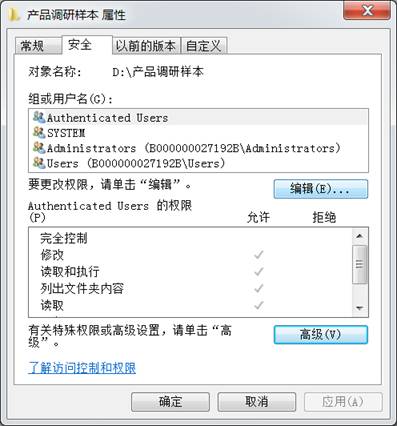
好了,以上就是百度云盘怎么使用 百度云盘使用教程。希望对大家有所帮助。
百度云盘,百度云盘怎么使用








